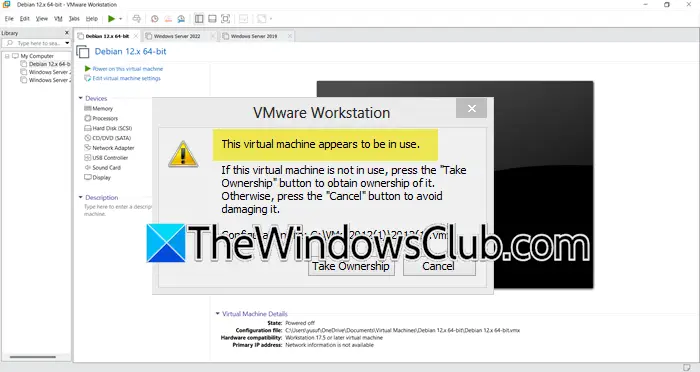File Explorer er et av de mest brukte verktøyene i Windows, funksjoner, men det har ikke mange tillegg som kan forbedre opplevelsen. Selv om den har forbedret seg med årene, trenger den fortsatt noen funksjoner som den kan gjøre med. Dette innlegget ser på noen av deExplorer-tillegg du kan bruke til å forbedre produktiviteten og filbehandlingeni Windows 11/10.
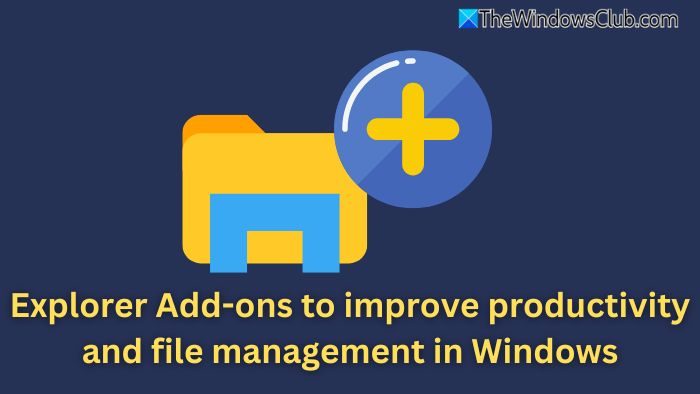
File Explorer-tillegg for å forbedre produktiviteten og filbehandlingen i Windows 11
Her er listen over utvidelser eller tillegg du kan bruke med File Explorer på din Windows 11/10 PC:
- PowerToys
- TeraCopy
- Lcaros
- Fjelland
- Listerisk
- Ditto utklippstavlebehandler
Sjekk ut hver av dem, og bruk bare det du finner nyttig.
1] PowerToys
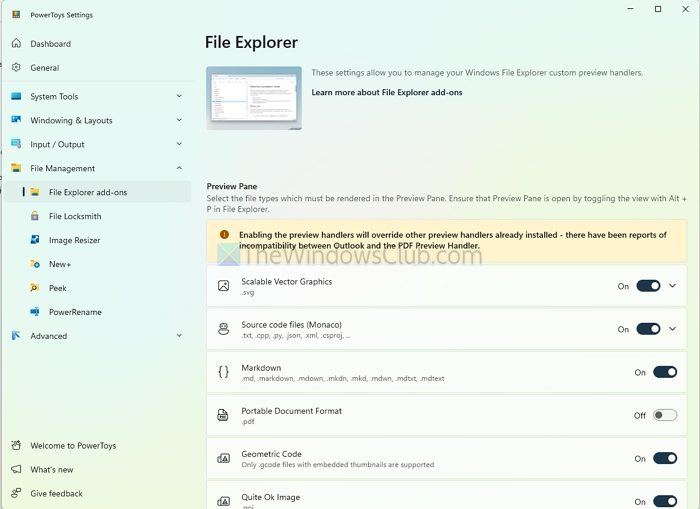
er et verktøy for avanserte Windows-brukere. Det er gratis å bruke og har mange verktøy som hjelper deg med å forbedre produktiviteten og tilpasse Windows-opplevelsen. Den kan lage egendefinerte oppsett for å knipse Windows, raskt søke og starte apper, filer eller kommandoer fra en enkel oppstarter, tilordne taster på nytt eller lage egendefinerte tastatursnarveier for mer effektive arbeidsflyter.
- Først last ned PowerToys fra Github-siden og installer den.
- Når det er installert, start programmet og gå til Filbehandling-delen.
- Her har du verktøy som f.eksArkiv Låsesmed, Addon Section, New+ og Peek
Sjekk ut hver av dem eller les vårt detaljerte innlegg om.
2] TeraCopy
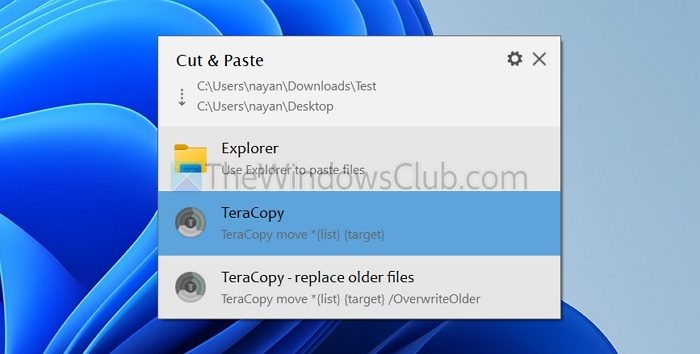
Hvis du vil glede deg over raskere filkopiering og bevegelseshastighet,er et må-ha-verktøy. Det er mye raskere og mer pålitelig enn standard Windows-filoverføringssystem og kommer med funksjoner som pause/gjenoppta, feilgjenoppretting og verifisering av kopierte filer.
Å bruke verktøyet er også ganske enkelt. Last ned og installer den, og neste gang du kopierer filer, vil Windows spørre deg om du vil bruke TeraCopy.
3] Lcaros
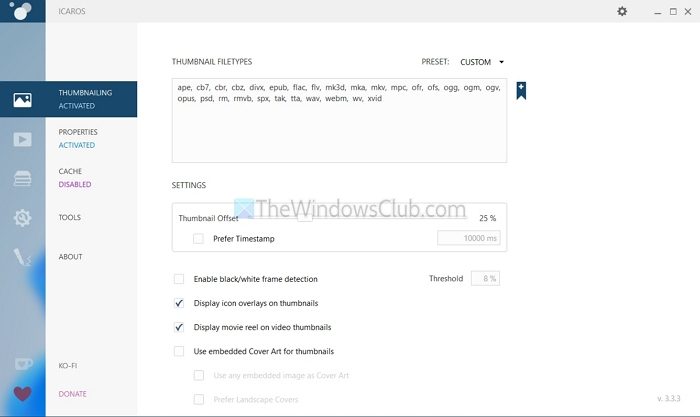
Hvis du har en god samling av filmer eller multimediefiler, kan Lcaros være et godt verktøy. Det genererersom Windows ikke støtter, som MKV, FLV eller Webm. Dette lar deg få en bedre fillesing og medieadministrasjonsopplevelse og få mer teknisk informasjon om mediefilene dine.
- Start med å laste ned og installere.
- Deretter starter du programmet og aktiverer miniatyrbilder og egenskaper. Du kan aktivere eller deaktivere miniatyrbildet ved å klikke på det.
- Videre kan du også legge til dine foretrukne filtyper for miniatyrbilder og egenskaper. Når du har gjort dette, kan du se miniatyrbilder og andre detaljer for filene dine hvis de mangler.
4] Fjelland
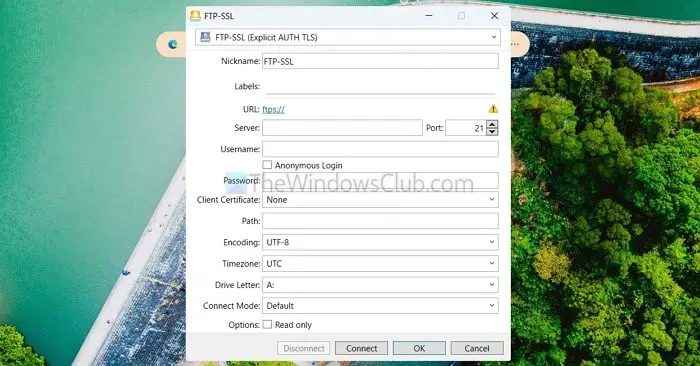
Med Mountain Duck kan du montere ekstern lagring som lokale stasjoner på din Windows-datamaskin. Den støtter ulike protokoller som FTP, SFTP, WebDAV og skytjenester som Amazon S3, Google Drive og Dropbox. Som et resultat kan du redigere eller administrere eksterne filer som om de var lagret lokalt. Så hvis du jobber med ekstern lagring, er dette et verktøy du må ha. Det er imidlertid ikke gratis, og det kommer med en prøveversjon.
- Først,last ned og installerFjelland.
- Start programmet, og det vil be deg om å legge til ekstern lagring.
- Avhengig av typen ekstern lagring, må du angi detaljene. For eksempel, for å koble til Dropbox, måtte vi bare velge Dropbox fra rullegardinmenyen, tilordne en stasjonsbokstav til den og logge på via nettleseren.
5] Lister
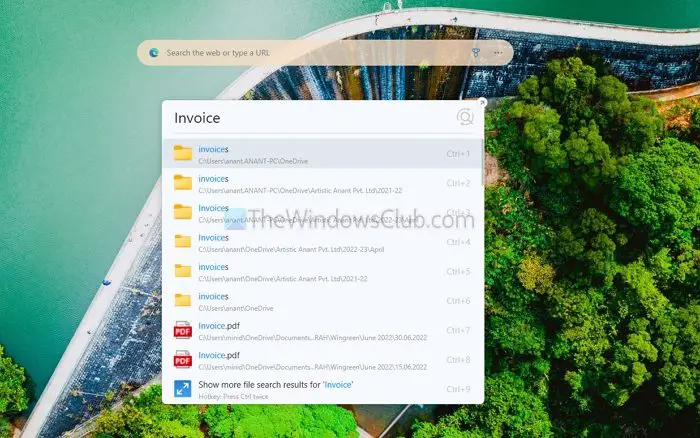
Listary er et produktivitetsverktøy for Windows som tilbyr kraftige søke- og raske tilgangsfunksjoner. Den integreres med File Explorer og andre applikasjoner og hjelper med raske filsøk. Du kan også bruke den til å navigere raskt gjennom mapper, noe som gjør arbeidsflyten mye jevnere. Dette er imidlertid ikke et gratis verktøy; det følger med en prøveperiode.
- Først, last ned og installer Listary fra sinoffisiell nettside.
- Når den er installert, trykk CTRL-tasten to ganger for å åpne søkevinduet.
- Skriv inn navnet på programmet, filen eller mappen du vil åpne.
Lese:
6] Ditto utklippstavlebehandler
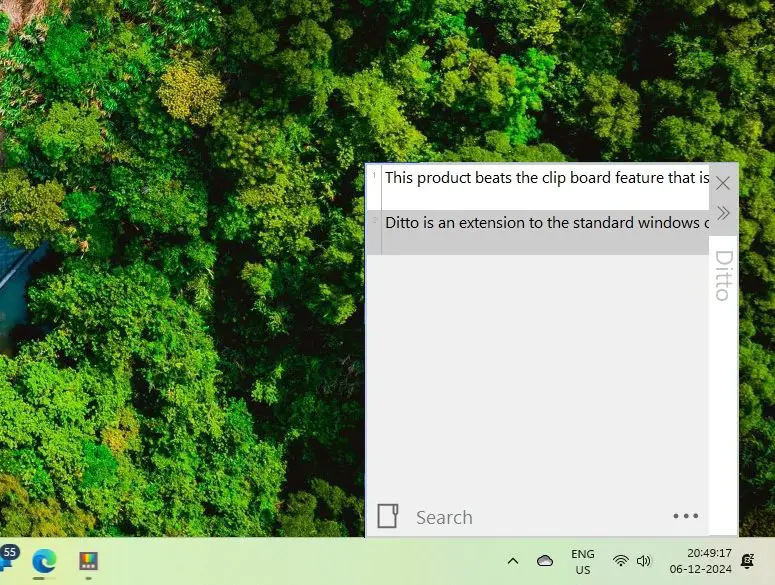
Ditto er ensom lagrer flere utklippstavleelementer slik at du enkelt kan se, få tilgang til og lime inn disse lagrene. Dette er nyttig for alle som kopierer og limer inn ofte.
- Installer Ditto Clipboard Manager fraMicrosoft Store.
- Når det er installert, vil Ditto kjøre i bakgrunnen og lagre alt du kopierer, inkludert bilder.
- Du kan få tilgang til Ditto fra systemstatusfeltet og dra og slippe all tekst du kopierte for å lime den inn.
Jeg håper dette var nyttig, og du kan nå bruke File Explorer mye bedre.
Lese:
Hvilke verktøy kan jeg bruke for å konvertere filformater effektivt?
Du kan bruke gratis og pålitelige verktøy som HandBrake for videofiler, IrfanView for bilder eller Zamzar (online) for et bredt spekter av filformater. Disse verktøyene sikrer raske konverteringer av høy kvalitet.
Lese:
Hvordan kan jeg batchkonvertere bilder til et annet format?
Verktøy som XnConvert, IrfanView eller nettjenester som CloudConvert lar deg konvertere flere bilder samtidig. Disse verktøyene støtter populære formater som JPG, PNG og TIFF, og inkluderer ofte tilleggsfunksjoner som endring av størrelse eller vannmerker.
![Dårlig utskriftskvalitet på skriveren under utskrift på Windows-PC [Fix]](https://elsefix.com/tech/tejana/wp-content/uploads/2024/12/Fix-Poor-print-quality-of-Printer.png)